戴尔硬盘分区教程win11 戴尔windows11如何分盘
更新时间:2023-08-16 10:48:40作者:huige
在购买新电脑或安装新系统之后,一般里面默认都只有一个C盘分区,有些小伙伴为了能够更合理的管理文件,就想要对硬盘进行分区,但是有很多小伙伴在询问自己使用的是戴尔windows11如何分盘,大家不用担心,接下来就由笔者给大家介绍一下戴尔硬盘分区教程win11吧。
方法如下:
1、首先右击桌面“我的电脑”,选择“管理”。
2、在弹出的窗口中,选择“磁盘管理”。
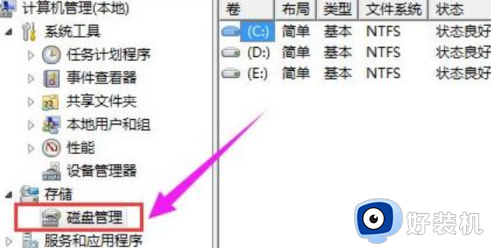
3、在窗口右下角可以看到磁盘,选择要分区的磁盘并右击。
4、选择“压缩卷”选项。
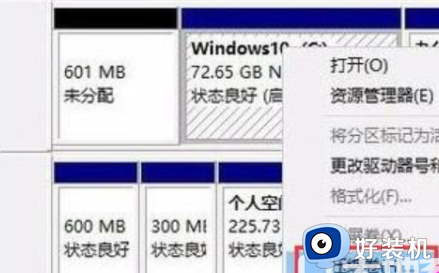
5、此时能够得出压缩空间的数值,输入需要的压缩空间,点击压缩。
6、压缩完成后会看到一个未分配的分区,右击选择“新建简单卷”。
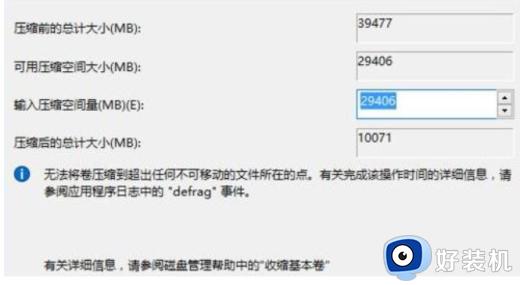
7、之后不断点击下一步进行安装。
8、新建的简单卷磁盘格式选择“NTFS”即可。
9、最后就可以看到新建的分区了。
以上给大家介绍的就是戴尔windows11系统分盘的详细方法,有需要的用户们可以参考上述方法步骤来进行操作就可以了,希望对大家有帮助。
戴尔硬盘分区教程win11 戴尔windows11如何分盘相关教程
- 戴尔windows11如何分盘?win11戴尔电脑硬盘分区教程
- 戴尔windows11怎么连接wifi网络 戴尔windows11电脑在哪里连接wifi
- 戴尔电脑windows11怎么退回windows10 戴尔win11退回win10系统的步骤
- 戴尔笔记本win11改win10教程图文 戴尔更新win11后怎么退回原来win10版本
- 戴尔笔记本win11怎么录屏幕 戴尔笔记本win11自带的屏幕录制在哪
- 戴尔win11不能调节亮度怎么办 戴尔win11亮度调节没反应处理方法
- 戴尔笔记本装win11蓝屏怎么办 戴尔安装win11系统蓝屏修复方案
- 戴尔电脑升级win11开不了机怎么回事 戴尔电脑升级win11后无法开机如何处理
- windows11系统分区硬盘教程 windows11电脑硬盘如何分区
- 戴尔windows11触摸板用不了怎么办 戴尔win11触摸板没反应失灵如何处理
- win11家庭版右键怎么直接打开所有选项的方法 win11家庭版右键如何显示所有选项
- win11家庭版右键没有bitlocker怎么办 win11家庭版找不到bitlocker如何处理
- win11家庭版任务栏怎么透明 win11家庭版任务栏设置成透明的步骤
- win11家庭版无法访问u盘怎么回事 win11家庭版u盘拒绝访问怎么解决
- win11自动输入密码登录设置方法 win11怎样设置开机自动输入密登陆
- win11界面乱跳怎么办 win11界面跳屏如何处理
win11教程推荐
- 1 win11安装ie浏览器的方法 win11如何安装IE浏览器
- 2 win11截图怎么操作 win11截图的几种方法
- 3 win11桌面字体颜色怎么改 win11如何更换字体颜色
- 4 电脑怎么取消更新win11系统 电脑如何取消更新系统win11
- 5 win10鼠标光标不见了怎么找回 win10鼠标光标不见了的解决方法
- 6 win11找不到用户组怎么办 win11电脑里找不到用户和组处理方法
- 7 更新win11系统后进不了桌面怎么办 win11更新后进不去系统处理方法
- 8 win11桌面刷新不流畅解决方法 win11桌面刷新很卡怎么办
- 9 win11更改为管理员账户的步骤 win11怎么切换为管理员
- 10 win11桌面卡顿掉帧怎么办 win11桌面卡住不动解决方法
